リポジトリデータを、指定したディレクトリへ一括して退避します。
本作業は、Storage管理サーバで行います。
注意
データを退避するディレクトリを、事前に作成しておく必要があります。
ターミナルサービス(リモートデスクトップ接続による利用)
Storage管理サーバのOSがWindows Server 2003の場合、ターミナルサービスへのコンソールセッション接続を行う必要があります。コンソールセッション接続の方法は、以下を参照してください。
http://support.microsoft.com/kb/947723/ja
http://support.microsoft.com/kb/278845/ja
Telnetサーバーサービスは利用しないでください。
Telnetサーバーサービスを利用して本作業を行うと、不具合が発生します。
作業手順は以下のとおりです。
スタートボタンから、[プログラム]-[AdvancedCopy Manager]-[DBセットアップツール]を選択します。
以下の画面が表示されます。
[DB保守]ボタンをクリックします。
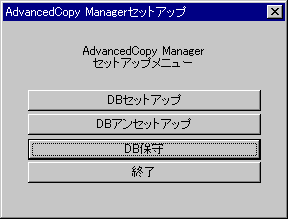
以下の画面が表示されます。
[DBバックアップ]ボタンをクリックします。
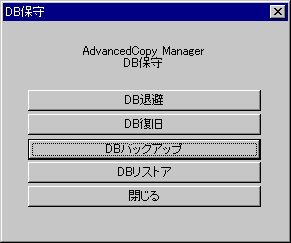
以下の画面が表示されます。
データ格納ディレクトリを入力して、[OK]ボタンをクリックします。
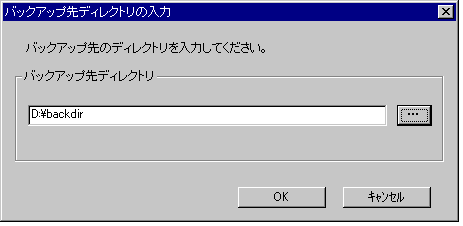
以下の画面が表示されます。
表示内容に誤りがないことを確認して、[開始]ボタンをクリックします。

処理が完了すると、以下の画面が出力されます。
[閉じる]をクリックします。
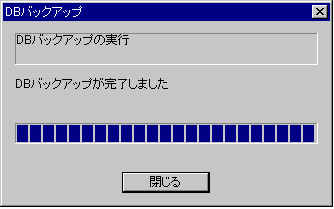
手順3で表示された画面で[閉じる]ボタンをクリックして、DB保守を終了します。
手順2で表示された画面で[終了]ボタンをクリックして、DBバックアップを終了します。
データベースのバックアップが成功していることを確認します。
拡張子「.unl」のファイルが、指定したディレクトリに作成されていることを確認してください。